- Konverter AVCHD til MP4
- Konverter MP4 til WAV
- Konverter MP4 til WebM
- Konverter MPG til MP4
- Konverter SWF til MP4
- Konverter MP4 til OGG
- Konverter VOB til MP4
- Konverter M3U8 til MP4
- Konverter MP4 til MPEG
- Integrer undertekster i MP4
- MP4 Opdelere
- Fjern lyd fra MP4
- Konverter 3GP-videoer til MP4
- Rediger MP4-filer
- Konverter AVI til MP4
- Konverter MOD til MP4
- Konverter MP4 til MKV
- Konverter WMA til MP4
- Konverter MP4 til WMV
OGG til MP3: Din ultimative konverteringsvejledning på Windows, Mac og online
 Opdateret af Lisa Ou / 27. oktober 2021 16:30
Opdateret af Lisa Ou / 27. oktober 2021 16:30OGG-fil er et åbent containerformat, der er optimeret til streaming og behandling af digitale medier i høj opløsning. Men det er begrænset med hensyn til kompatibilitet og nogle funktioner, som det meste af tiden gør det ubelejligt. For eksempel har du en OGG-fil, og du vil afspille den på en medieafspiller, men den er ikke kompatibel med den, da den giver begrænset support til mange typer hardware. Nå, det er derfor at konvertere dem til et mere tilgængeligt og fleksibelt format er den bedste måde at spille det frit på. Men hvordan konverterer vi dem perfekt og uden tab? Stop med at lede; denne artikel vil tjene som din omfattende guide til at konvertere OGG til MP3.
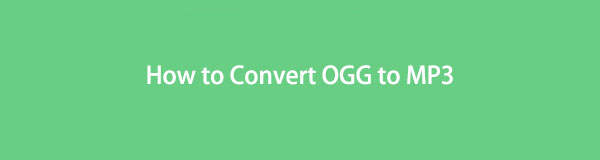

Guide liste
1. Sådan konverteres OGG til MP3 på Windows
FoneLab Video Converter Ultimate
Konvertering af en OGG-fil kan være en svær ting at gøre, da OGG ikke er det velkendte filformat sammenlignet med MP3. Derfor understøtter ikke alle konvertere konvertering af OGG-filer. Med det, FoneLab Video Converter Ultimate er blandt de bedste værktøjer til at bruge til at konvertere OGG til MP3 til Windows. Det er et alt-én-værktøj, der understøttes af omfattende input- og outputfilformater, der konverterer næsten mindre end et minut med et output af høj kvalitet. Bortset fra det, hvad der gjorde det mere tiltalende og lokkende at bruge, er, at det har en additiv værktøjskasse, der er i stand til at trimme, komprimere, redigere og tilpasse.
Video Converter Ultimate er den bedste video- og lydkonverteringssoftware, der kan konvertere MPG / MPEG til MP4 med hurtig hastighed og høj output / billed / lydkvalitet.
- Konverter enhver video / lyd som MPG, MP4, MOV, AVI, FLV, MP3 osv.
- Support 1080p / 720p HD og 4K UHD-videokonvertering.
- Kraftige redigeringsfunktioner som Trim, beskær, roter, effekter, forbedring, 3D og mere.
Trin til at konvertere OGG til MP3 med FoneLab Video Converter Ultimate:
Trin 1Først skal du downloade og installere FoneLab Video Converter Ultimate (Windows-version) på din computer. Efter installationen åbnes den automatisk, men hvis den ikke er det, skal du blot dobbeltklikke på ikonet på dit skrivebord.

Trin 2På programmets hovedgrænseflade skal du klikke på Tilføj filer knappen øverst til venstre i vinduet eller bare træk OGG fil på plustegn (+) .
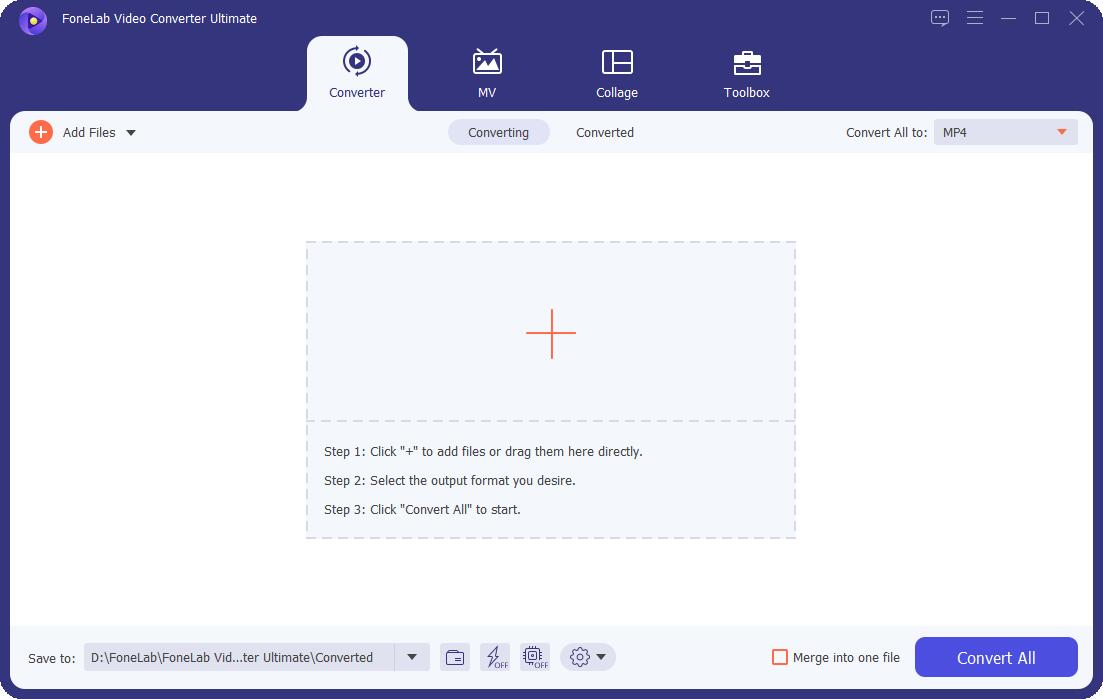
Trin 3Når du har tilføjet eller trukket din fil, skal du klikke på outputformatikonet lige ved siden af den indsatte OGG-fil. Vælg derefter på pop op-panelet Audio derefter vælge MP3 som outputformat, vælg derefter den højest mulige opløsning.

Trin 4Til sidst skal du klikke på mappeikonet i den nederste højre del af grænsefladen, og vælg derefter en mappe, hvor du vil gemme din konverterede fil. Klik til sidst på Konverter alle .
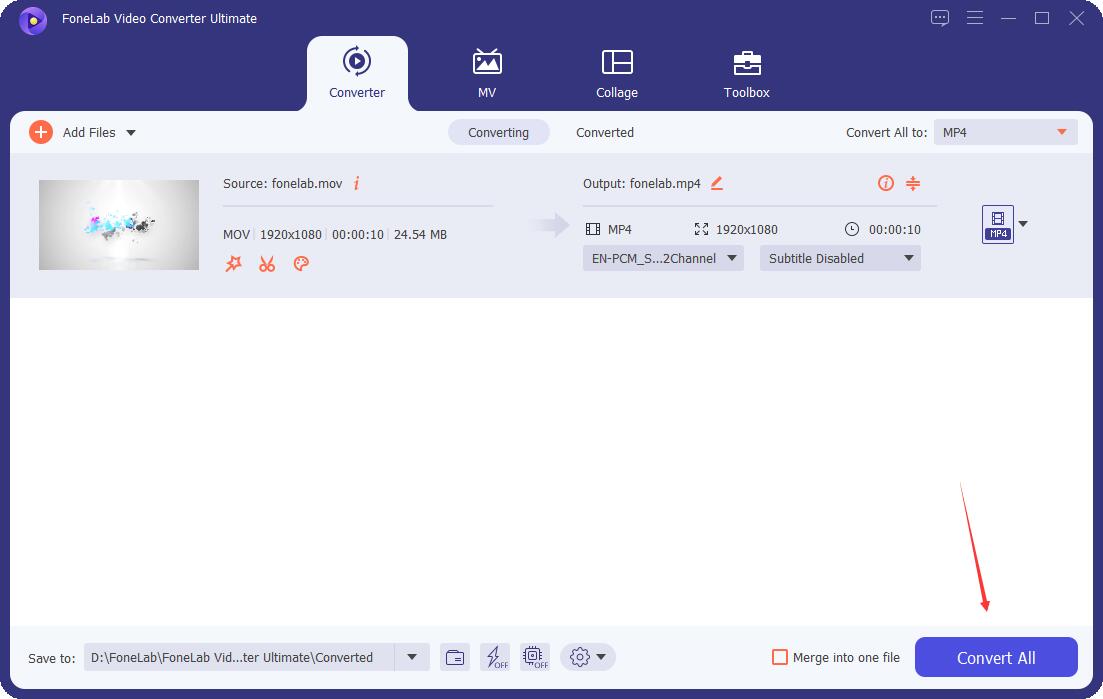
Hvad mere er, bemærk, at FoneLab Video Converter Ultimate også kan udføre konverteringsopgaver omvendt. I vores tilfælde kan det konvertere MP3 til OGG, du skal bare følge de samme trin nævnt ovenfor.
VLC Media Player
VLC Media Player er ikke kun en medieafspiller, men det kan også være et multifunktionelt værktøj, der er i stand til at tage skærmbilleder, tilføje undertekster og udtrække lyd, og især konvertere filer til en anden og nemt gemme dem på din computer. Det er velegnet til dine konverteringsbehov, hvis du vil konvertere en OGG-fil til MP3. Teknisk set er det en open source og multimedieafspiller på tværs af platforme, der kan afspille multimediefiler direkte fra ekstraherbare enheder eller pc'en problemfrit på forskellige operativsystemer som Windows, Mac OSX.
Trin til at konvertere OGG til MP3 med VLC Media Player:
Trin 1Download gratis og installer VLC Media Player (Windows-version) på din computer. Åbn softwaren for at se dens hovedgrænseflade.

Trin 2Gå til hovedmenupanelet og klik på Medier. Klik på i rullemenuen Konverter / Gem og det vil vise en ny vinduesfane.

Trin 3Klik på fanen nyt vindue Tilføj (+) for at indsætte din OGG-fil, klik derefter på Konverter / Gem knap placeret i den nederste del. Vælg derefter på profillisten MP3 som outputformat.
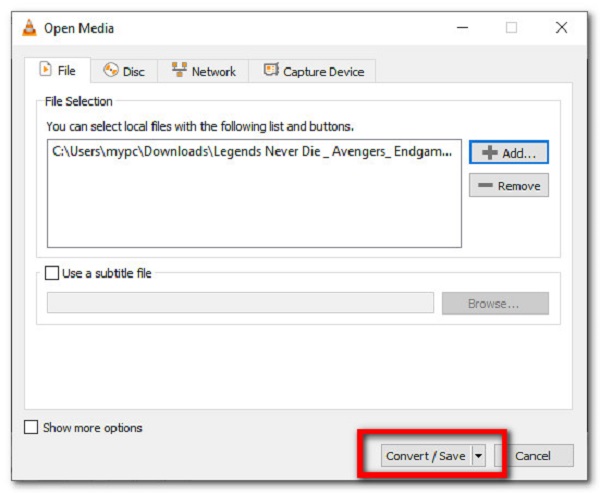
Trin 4Endelig på Konverter boks, vælg en placeringsmappe, hvor den skal gemmes efter konvertering. Klik derefter på Starten knappen for at fortsætte til konverteringsprocessen.
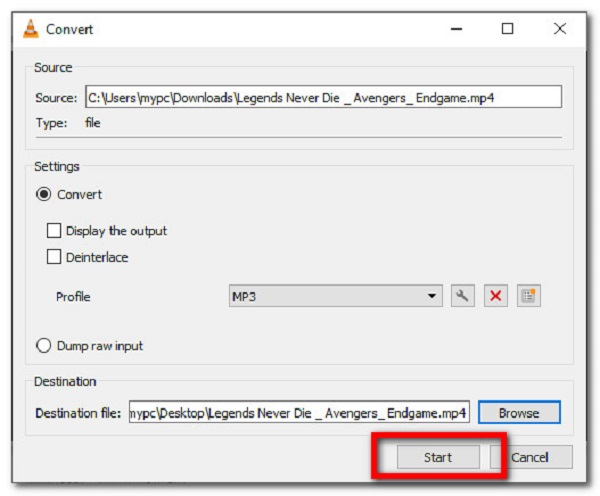
Video Converter Ultimate er den bedste video- og lydkonverteringssoftware, der kan konvertere MPG / MPEG til MP4 med hurtig hastighed og høj output / billed / lydkvalitet.
- Konverter enhver video / lyd som MPG, MP4, MOV, AVI, FLV, MP3 osv.
- Support 1080p / 720p HD og 4K UHD-videokonvertering.
- Kraftige redigeringsfunktioner som Trim, beskær, roter, effekter, forbedring, 3D og mere.
2. Sådan konverteres OGG til MP3 på Mac
Mac FoneLab Video Converter Ultimate
Mac FoneLab Video Converter Ultimate er bemærkelsesværdig for sin evne til at fungere problemfrit på Mac-computere. Det gør ingen forskel, hvor du installerer programmet; det vil stadig udføre sin fulde funktionalitet, såsom at konvertere en fil til et filformat. Selvom du ikke har den seneste version af Mac, kan du stadig installere og bruge den uden problemer.
Trin til at konvertere OGG til MP3 med Mac FoneLab Video Converter Ultimate:
Trin 1Download og installer FoneLab Video Converter Ultimate (Mac-version) på din Mac-computer direkte på FoneLabs officielle hjemmeside. På hovedgrænsefladen skal du klikke på Tilføj filer knappen eller træk din OGG-fil direkte til pladsen under plustegnet (+)-knappen.

Trin 2Når din OGG-fil er færdig med gengivelsen, skal du klikke på outputformatikonet i højre side af den indsatte fil. Vælg MP3 fra rullemenuen Lyd i pop op-boksen. Dette vil bede værktøjet om at konvertere det til et MP3-format.
Trin 3Til sidst skal du klikke på Konverter alle knappen på den nederste del af grænsefladen for at starte konverteringsprocessen, og derefter vil den blive gemt på din computer.

Bemærk også, at FoneLab Video Converter Ultimate også kan bruges til, hvordan man konverterer MP3 til OGG, du skal bare følge de samme trin, og du vil få det samme output i høj kvalitet.
iTunes/Apple Music
iTunes er software til styring og afspilning af musik- og videofiler. Det giver brugerne mulighed for at købe og downloade sange, videoer, podcasts og andet materiale lovligt via internettet, samt udtrække numre fra cd'er og afspille indhold ved hjælp af dynamiske og smarte afspilningslister. iTunes er på den anden side ikke tilgængelig i macOS Catalina og fremtidige versioner. Du skal bare bruge den nye musikapp i stedet for iTunes. Tilslut blot din enhed, og du vil være i stand til at tage sig af opgaven direkte fra dit skrivebord, uden at iTunes kræves. Bare følg de samme trin nedenfor. Ikke desto mindre er alle muligheder levedygtige og nemme at følge.
Trin til at konvertere OGG til MP3 med iTunes på Mac:
Trin 1På din Mac-computer skal du åbne iTunes for at få adgang til og se dens fulde funktionalitet. På programgrænsefladen skal du klikke på Menu fra hovedpanelet og derefter klikke Redigere , Indstillinger.
Trin 2Herefter klikker du på Generelt Tab og Importer indstillinger. Klik derefter på Menu igen ved siden af Brug Import -knappen, vælg derefter MP4 som output-kodningsformat. Derefter skal du klikke på OK .
Trin 3På dit tastatur skal du trykke og holde Shift-tasten nede og vælge den fil, du vil konvertere. Klik derefter File (Felt) derefter Opret ny versionog Opret MP3 Version.
Trin 4Til sidst skal du vælge en mappe, hvor du vil gemme den og derefter klikke på Gem .
Trin til at konvertere OGG til MP3 med Apple Music på Mac:
Trin 1Start Apple Music applikation fra docken eller fra din Launchpad på din Mac. Klik derefter på hovedmenulinjen og vælg Indstillinger.
Trin 2I pop op-vinduet skal du vælge Filer fanen, og klik derefter på Importer indstillinger knappen i bunden. Åbn derefter den første rullemenu og vælg MP3 Encoder.
Trin 3Klik derefter på File (Felt) på hovedmenulinjen og vælg Importere. Derefter skal du gennemse for at finde din OGG fil, og klik derefter på den for at åbne.
Trin 4Nu, på venstre side, vælg Sange under biblioteket og vælg din OGG-fil. Klik derefter på File (Felt) igen og vælg Konverter , Opret MP3 Version. Når processen er færdig, vil den blive gemt på din Finders ca.
3. Sådan konverteres OGG til MP3 Online
Convertio
Hvis du vil konvertere OGG til MP3 online, kan du bruge Convertio. Det er en gratis online konverter, der kan konvertere en fil til et andet filformat fra en lang række muligheder. Det har ingen begrænsninger med hensyn til inputformat, men det har begrænsninger i output. For at udføre konverteringsaktiviteter, som andre onlineværktøjer, kræver det en internetforbindelse.
Trin til at konvertere OGG til MP3 med Convertio:
Trin 1På din enheds browser skal du gå til convertio.com for at få adgang til onlineværktøjet. Sørg for, at du har en sikker internetforbindelse for at få en vellykket konverteringsopgave.
Trin 2På hovedgrænsefladen skal du klikke på Vælg fil knappen for manuelt at tilføje din OGG fil. Vælg derefter outputfilformatet.
Trin 3Herefter klikker du på Konverter knappen og vent på konverteringsprocessen. På den Advance Settings, juster eller rediger Variable Bitrate (VBR), Bitrate og Audio Channels.
Audio Converter online
Audio Converter Online er et andet gratis onlineprogram, der konverterer lydfiler. Softwaren fungerer med alle filtyper, er hurtig at behandle og kræver ikke installation. Du kan justere lydsporets kvalitet, bitrate, frekvens og antal kanaler, samt anvende omvendt afspilning eller fade ind og endda eliminere en stemme. For at fremskynde downloads kan softwaren konvertere adskillige filer i en batch og gemme dem i et ZIP-arkiv. Programmet er nemt at bruge, nedenfor er hvordan man konverterer .OGG til MP3.
Trin 1Åbn en hvilken som helst browserapplikation på din enhed, og gå derefter til online-audio-converter.com. Derefter vil du blive dirigeret til onlineværktøjets hovedwebsted.
Trin 2På hovedwebstedets grænseflade skal du klikke på Åbn filer knappen for at indsætte din OGG-fil manuelt fra din enheds lager eller via Google Drev, Dropbox eller via URL.
Trin 3Derefter skal du klikke på MP3 som outputformat, der er placeret under den indsatte fil. I dette trin kan du justere bithastigheden, kanalerne og opløsningen ved at klikke på Avancerede indstillinger.
Trin 4Til sidst skal du klikke på Konverter knappen efter konverteringsprocessen er færdig, skal du blot gemme din MP3-fil på din computer.
Video Converter Ultimate er den bedste video- og lydkonverteringssoftware, der kan konvertere MPG / MPEG til MP4 med hurtig hastighed og høj output / billed / lydkvalitet.
- Konverter enhver video / lyd som MPG, MP4, MOV, AVI, FLV, MP3 osv.
- Support 1080p / 720p HD og 4K UHD-videokonvertering.
- Kraftige redigeringsfunktioner som Trim, beskær, roter, effekter, forbedring, 3D og mere.
4. Ofte stillede spørgsmål om, hvordan man konverterer OGG til MP3
1. Hvad er fordelene ved MP3-filer?
Udover at være det mest udbredte og populære format på tværs af en bred vifte af enheder. MP3-filer er beskedne i størrelse, hvilket gør det nemt at overføre dem over internettet og gemmes i store biblioteker på computere eller bærbare enheder. Som et resultat er de blevet industristandarden for at købe musik. På samme måde komprimerer den filer med minimal mærkbar indvirkning på den samlede lydkvalitet.
2. Ændrer konvertering af OGG til MP3 dets komprimeringsformat?
Konvertering af en fil gør ikke mange ændringer i den; det ændrer blot filformatet og, i nogle tilfælde, dets komprimering og opløsning. Både OGG og MP3 er tabsgivende komprimeringsformater i tekniske termer. Ikke desto mindre, hvis du konverterer en OGG-fil til MP3, vil komprimeringsformatet forblive det samme, som det var før.
For at fuldføre din konverteringsopgave med et resultat af høj kvalitet skal du derfor først identificere det ideelle værktøj til dine konverteringsbehov. På den note er du højst sandsynligt klar over det FoneLab Video Converter Ultimate er det bedste program nævnt i dette indlæg. Nu er det tid til at hente dine OGG-filer og konvertere dem.
Video Converter Ultimate er den bedste video- og lydkonverteringssoftware, der kan konvertere MPG / MPEG til MP4 med hurtig hastighed og høj output / billed / lydkvalitet.
- Konverter enhver video / lyd som MPG, MP4, MOV, AVI, FLV, MP3 osv.
- Support 1080p / 720p HD og 4K UHD-videokonvertering.
- Kraftige redigeringsfunktioner som Trim, beskær, roter, effekter, forbedring, 3D og mere.
